『問題解決型』ハードウェアメーカー
ファナティック
-
- ファナティックの特長 ファナティックの特長
- /
- 製品&ソリューション 製品&ソリューション
- /
- 導入事例 導入事例
- /
- 最新ニュース 最新ニュース
- /
- ファナティックレポート ファナティックレポート
- /
- サポート サポート
- /
- 会社案内 会社案内
- /
- 採用情報 採用情報
2021.11.30 新技術
前回(第1回)は、S2Dを使ったフェールオーバークラスターの概要と構築例を紹介いたしました。今回は、S2Dの構成に応じた障害耐性や、障害時の復旧操作について紹介いたします。
(1)ノード状態の確認
①ノードの状態は、「フェールオーバークラスターマネージャー」で「ノード」を選択すると確認可能です。
画像の例ではnode02に障害が発生しています。
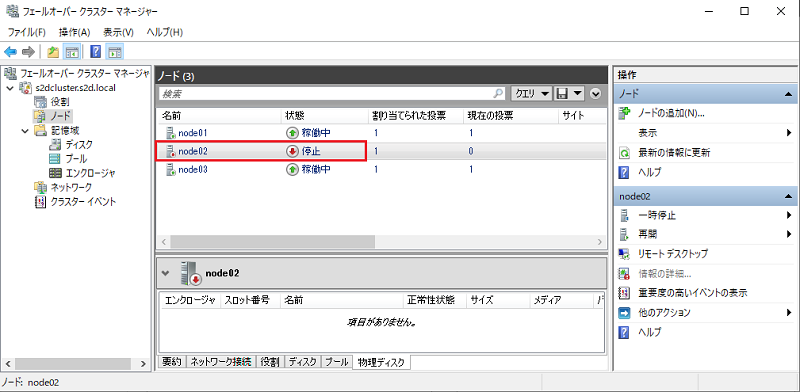
②ノード障害に伴うディスク障害の状態を確認します。
画像の例では、node02配下のディスク3台が見失われています。
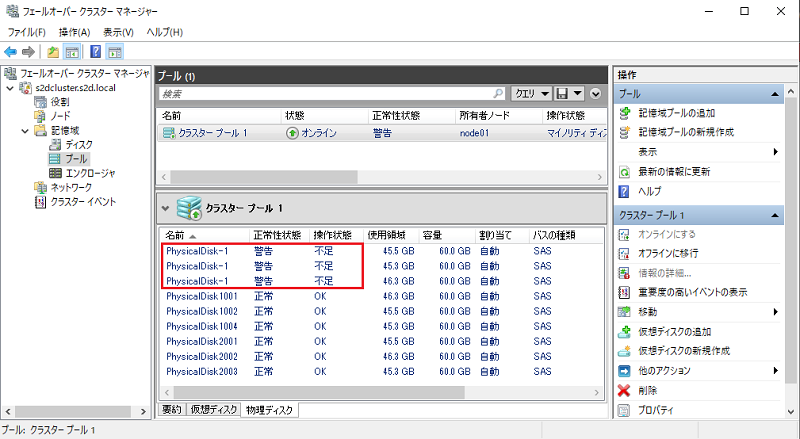
(2)ノード状態の確認
①クラスターのメンバーと同じハードウェア構成のノードを用意し、クラスタードメインに参加させます。
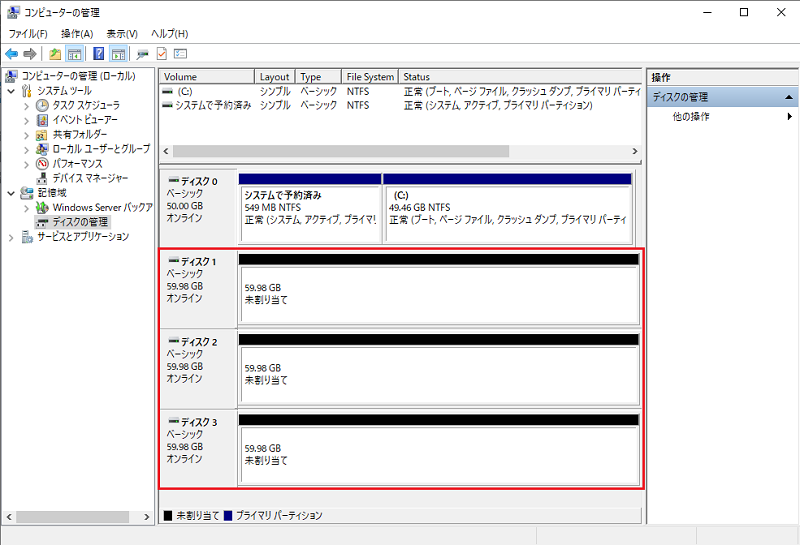
②フェールオーバークラスターマネージャーから「ノードの追加」を選択します。
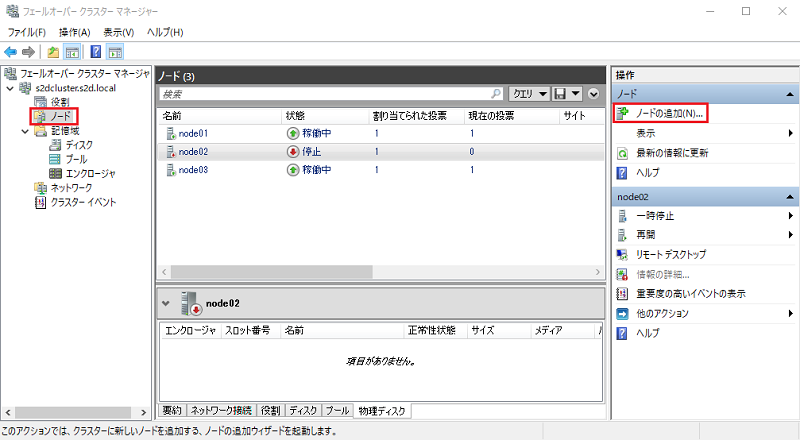
③ノードのコンピュータ名を指定して追加します。
画像の例では、「node04」というノードを追加しています。
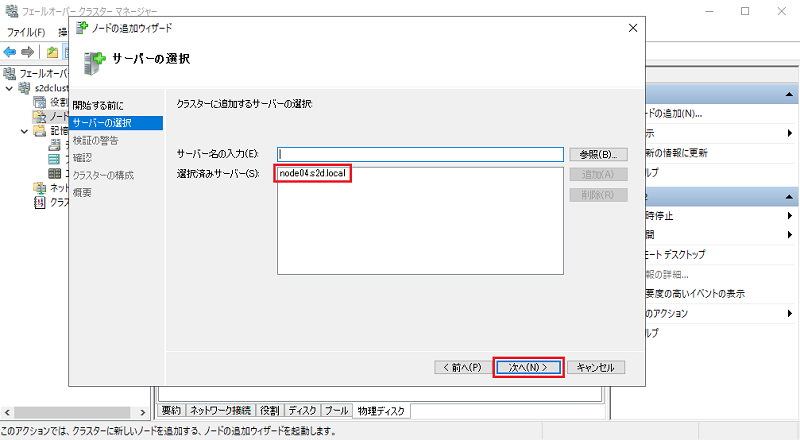
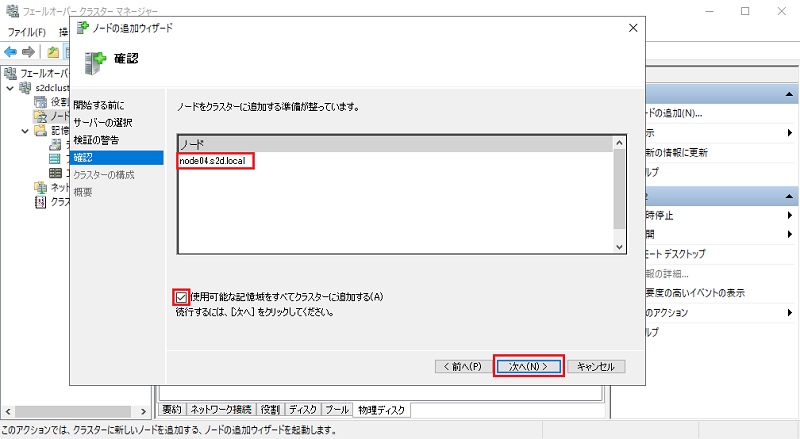
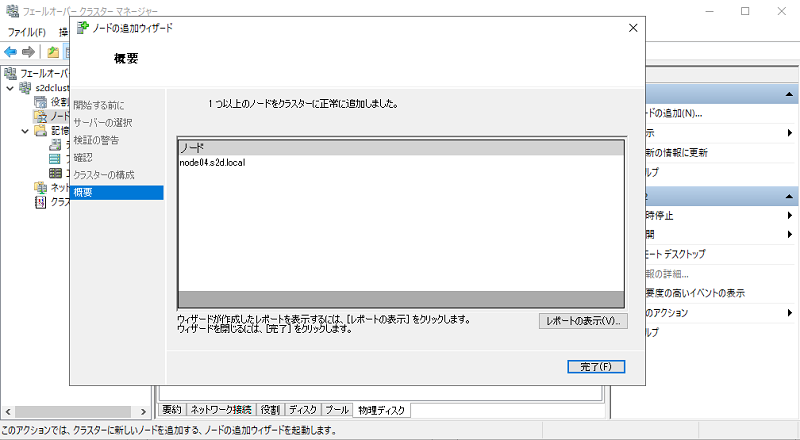
(3)追加されたノードの確認
①フェールオーバークラスターマネージャーの「ノード」を開き、一覧に新たにノードが追加されていることを確認します。
画像の例では、「node04」が追加されています。
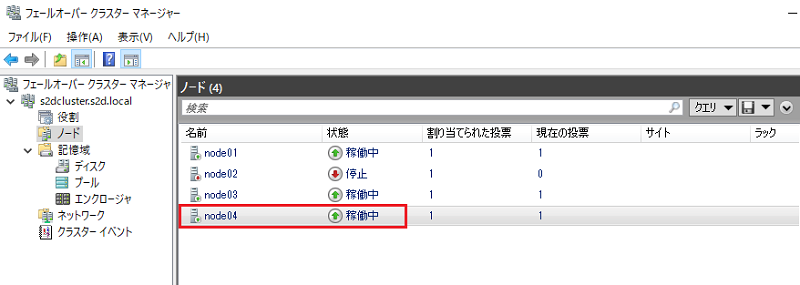
(4)障害が発生しているノードをクラスターから取り除く
①「フェールオーバー」で対象のノードを選択。「右クリックメニュー」→「他のアクション」→「削除」を選択します。
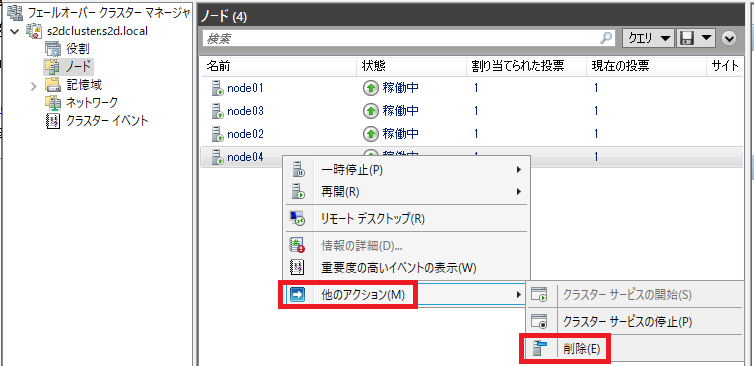
(5)取り除いたノード配下のディスクを取り除く
①障害ノードをクラスターから取り除いても、ディスクのメタデータがクラスターに残ったままになっています。
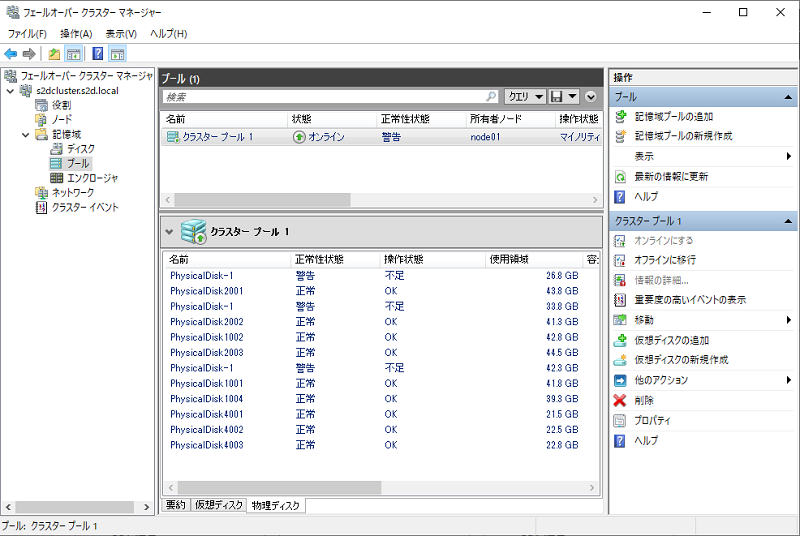
②Remove-PhysicalDiskコマンドで障害ディスクをストレージプールから取り除きます。
先に記載しました「2.ディスク障害の復旧操作について – (3)障害ディスクをストレージプールから取り除く」と同様の手順にて、ディスクをストレージプールから取り除きます。
(1)ノード状態の確認
①Windows PowerShellを起動し、 Get-Clusternodeコマンドでノードの状態を確認します。
画像の例ではnode02に障害が発生しています。
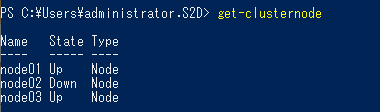
②Get-PhysicalDiskコマンドにて、ノード障害に伴うディスク障害の状態を確認します。
画像の例では、node02配下のディスク3台が見失われています。(「Lost Communication」状態)
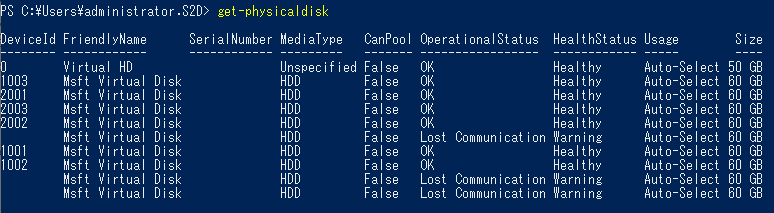
(2)新しいノードの追加
GUI操作でフェールオーバークラスターマネージャーから同一ハードウェア構成の新しいノードを追加します。
※[2.ノード障害の復旧操作について]-[■GUIでの操作]-[(2)新しいノードの追加]をご参照ください。
(3)追加されたノードの確認
①Windows PowerShellを起動し、 Get-Clusternodeコマンドでノードの状態を確認します。
画像の例では、node02が「down」(=障害発生)、node04が「up」(=追加)されています。
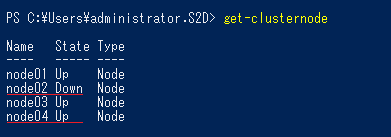
②Get-PhysicalDiskコマンドを実行すると、追加されたノード配下のディスク3台が「CanPool: True(=プールに追加可能)」として表示されています。
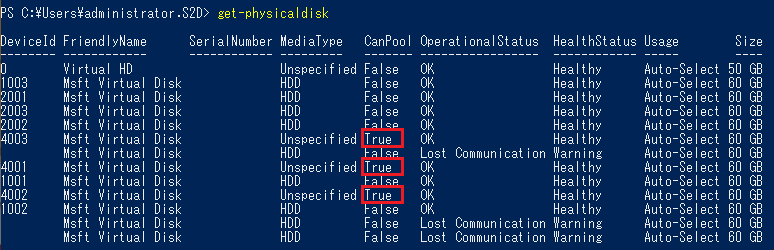
(4)障害が発生しているノードをクラスターから取り除く
①Remove-Clusternodeコマンドでノードをクラスターから取り除きます。
下記の例では、”s2dcluster”から”node02”を取り除いています。
ノードとの通信が出来ない状態でRemove-Clusternodeコマンドを実行すると警告が表示されますが、処理は完了します。
例: > Remove-Clusternode -cluster “s2dcluster” -name “node02”
※画像をクリックすると拡大します。

②再度Get-Clusternodeコマンドを実行すると、node02が表示されなくなっています。
(5)取り除いたノード配下のディスクを取り除く
①障害ノードをクラスターから取り除いても、ディスクのメタデータがクラスターに残ったままになっています。
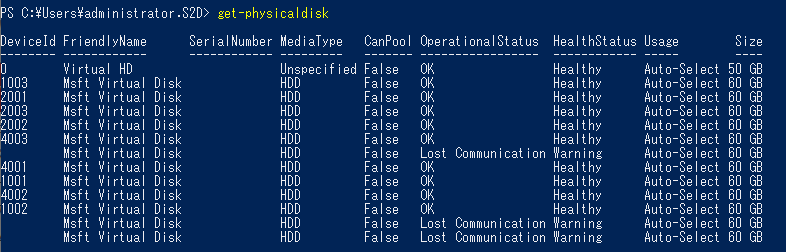
②Remove-PhysicalDiskコマンドで障害ディスクをストレージプールから取り除きます。
先に記載しました「2.ディスク障害の復旧操作について – (3)障害ディスクをストレージプールから取り除く」と同様の手順にて、ディスクをストレージプールから取り除きます。
※画像をクリックすると拡大します。
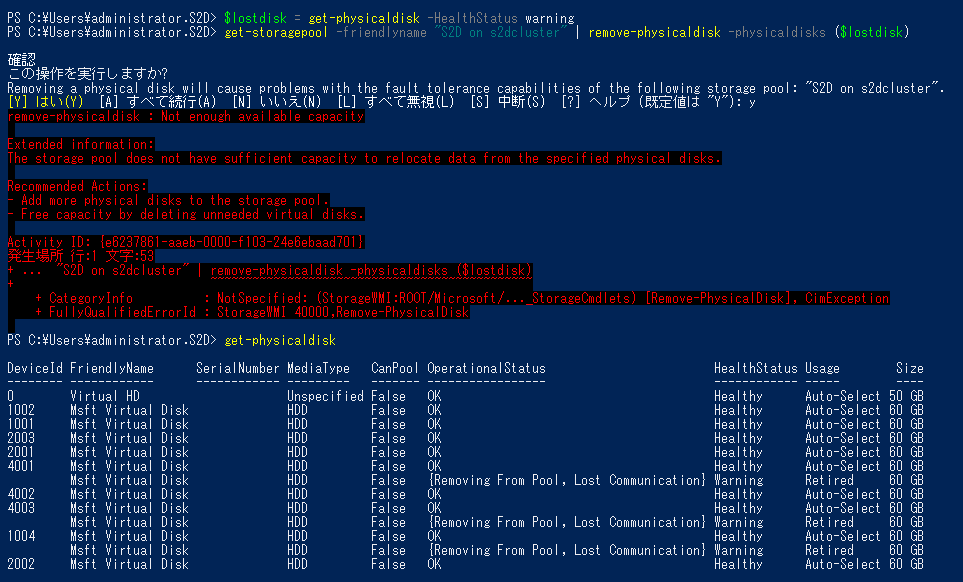
S2Dの構成に応じて特性が異なるため、適した用途も異なります。
| 回復性オプション | 最小ノード数 | 容量効率 | 障害の許容値 (ノード/ディスク障害) |
使用例 |
| 双方向ミラー | 2 | 50% | 1 | データが消えても問題なく、書き込み性能が必要な用途 |
| 3方向ミラー | 3 | 33.3% | 2 | ある程度の可用性と書き込み性能が必要な用途 |
| シングルパリティ | 3 | 66.6%(最小ノード時) | 1 | データが消えても問題なく、容量が必要な用途 |
| デュアルパリティ | 4 | 50%(最小ノード時) | 2 | ある程度の可用性と、容量が必要な用途 |
S2D機能は、用途に応じて適切なサーバー構成や冗長性を選択することで、高い拡張性とパフォーマンスを発揮することができます。S2D構成のサーバーをご検討の際は、当社にお問合せいただけますでしょうか。
以上